Oprava: Problém s automatickým zaostrovaním Logitech C920
Rôzne / / January 23, 2022
The Logitech C920 je za posledných pár rokov najpopulárnejšou webovou kamerou. Kvalita, obraz videa, ktorý táto vec vyžaruje, je jednoducho šialená. To je dôvod, prečo veľa tvorcov videa používa túto webovú kameru na vytváranie video obsahu cez skutočnú kameru.
Keď už hovoríme o spoločnosti Logitech, ide o medzinárodnú spoločnosť S.A., švajčiarskeho výrobcu periférií a softvéru pre PC. Logitech sídli v Lausanne vo Švajčiarsku. Je to približne štyri desaťročia, čo spoločnosť Logitech dominuje na trhu počítačových periférií a softvéru. Niekedy však používatelia musia pri používaní svojich produktov čeliť mnohým problémom.
Tentoraz sa používateľ Logitech C920 sťažuje, že nefunguje automatické zaostrovanie. Aj keď stále nie je jasné, či sa problém vyskytuje v dôsledku problémov s hardvérom alebo softvérom. Ale po toľkých výskumoch náš tím zistí najlepšie riešenie, ktoré vám pomôže dostať sa z tejto situácie, a hádajte čo? Všetko, čo sme tu spomenuli v tejto príručke. Takže, poďme sa na ne pozrieť.

Obsah stránky
-
Ako vyriešiť problém s automatickým zaostrovaním Logitech C920
- Oprava 1: Vypnite a zapnite svoj Logitech C920
- Oprava 2: Povoľte aplikácii prístup k fotoaparátu
- Oprava 3: Preinštalujte softvér Logitech
- Oprava 4: Aktualizujte svoj ovládač
- Oprava 5: Zakážte aplikácie Conflict
- Zabaliť
Ako vyriešiť problém s automatickým zaostrovaním Logitech C920
Takže, ak ste naštvaný, pretože vaša webová kamera Logitech C920 nefunguje na vašom počítači so systémom Windows. Potom sa nebojte, pretože nie ste sami; existuje veľa používateľov, ktorí sa tiež stretávajú s rovnakou chybou. Skúste teda nasledujúce opravy bez obáv a zistite, či vám tieto opravy pomôžu.
Oprava 1: Vypnite a zapnite svoj Logitech C920
Existuje veľa správ, v ktorých používatelia tvrdia, že automatické zaostrovanie Logitech C920 opäť začalo správne fungovať hneď po úplnom vypnutí napájania. Tak toto by ste mali tiež vyskúšať. Teraz môžete fotoaparát jednoducho vypnúť a odpojiť všetky káble, ktoré sú k nemu pripojené. Potom ho nechajte 5 minút, potom znova zapojte káble a skontrolujte, či začne správne fungovať alebo nie. Po zapnutí napájania uvidíte, že problém s automatickým zaostrovaním ako kúzlo zmizol.
Oprava 2: Povoľte aplikácii prístup k fotoaparátu
V prípade, že si všimnete, že pri používaní konkrétnej aplikácie pri prístupe k webovej kamere sa zobrazuje problém s automatickým zaostrovaním, potom existuje šanca, že tieto aplikácie vo vašom počítači nemajú povolenie na používanie Fotoaparát. Takže musíte skontrolovať, či ste túto možnosť povolili na vašom počítači alebo nie. Navyše pre niektorých používateľov táto metóda skutočne funguje ako prínos. Takže teraz sa pozrime na potrebné kroky, ako to urobiť:
- Najprv stlačte tlačidlo Win+I súčasne otvorte Nastavenia systému Windows.
- Potom prejdite na Ochrana osobných údajov a kliknite na fotoaparát.
- Potom prepnite tlačidlo umiestnené pred Povoľte aplikáciám prístup k fotoaparátu.
-
Teraz kliknite na mikrofón a prepnite tlačidlo umiestnené pred Povoľte aplikáciám prístup k fotoaparátu.

Nezabudnite tiež posunúť zobrazenie nadol a prepnúť tlačidlo fotoaparátu do polohy zapnuté. Po dokončení skúste použiť Logitech C920 a skontrolujte, či automatické zaostrovanie teraz funguje alebo nie. S najväčšou pravdepodobnosťou bude problém teraz vyriešený, ale predpokladajme, že vo veľmi nešťastnej situácii, ak sa stále stretávate s rovnakou chybou, potom sa nemusíte obávať; jednoducho postupujte podľa nasledujúcej metódy.
Oprava 3: Preinštalujte softvér Logitech
Takže v prípade, že vyššie uvedená metóda nebude fungovať, existuje šanca, že inštalačné súbory vášho softvéru Logitech sa môžu poškodiť alebo poškodiť, v dôsledku čoho nebude správne fungovať. Preto bude v takejto situácii preinštalovanie softvéru Logitech na vašom počítači so systémom Windows správnou voľbou. Navyše, ak sa v budúcnosti vyskytne akýkoľvek iný problém, ktorý spôsobí problémy, automaticky sa vyrieši iba jeho preinštalovaním. Takže teraz prejdime k nasledujúcim krokom:
- Najprv musíte stlačiť tlačidlo Win+R tlačidlo súčasne, aby ste vyvolali okno s výzvou na spustenie.
- Potom vyhľadajte appwiz.cpl pomocou poľa Spustiť.
- Potom vyhľadajte a kliknite pravým tlačidlom myši na Softvér Logitech.
- Potom v rozbaľovacej ponuke, ktorá sa zobrazí, vyberte tlačidlo Odinštalovať.
to je všetko. Teraz však musíte mať na pamäti, že počas procesu odinštalovania vyberte iba ovládač. Potom po dokončení procesu odinštalovania jednoducho spustite fotoaparát a skontrolujte, či sa problém s automatickým zaostrovaním vyriešil alebo nie.
Reklamy
Oprava 4: Aktualizujte svoj ovládač
Teraz, ako sme už uviedli v tejto príručke, hlavnou príčinou tejto chyby môže byť zastaraný ovládač fotoaparátu. Preto je lepšie ho z času na čas aktualizovať. Existujú dva spôsoby, ktoré môžete použiť na aktualizáciu ovládača fotoaparátu v počítači so systémom Windows. Prvým a najjednoduchším je otvoriť prehliadač a umiestniť kurzor myši na oficiálnu webovú stránku spoločnosti Logitech. Potom si manuálne stiahnite a nainštalujte najnovší ovládač do počítača.
Na druhej strane v druhej metóde musíte vstúpiť do Správcu zariadení a nájsť možnosť Fotoaparáty. Potom rozbaľte kartu Fotoaparáty a kliknite pravým tlačidlom myši na Logitech C920, potom z rozbaľovacej ponuky vyberte Aktualizujte ovládač možnosť.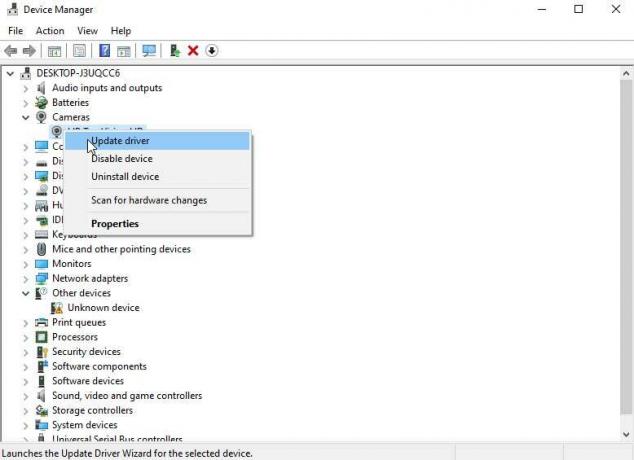
to je všetko. Teraz počkajte niekoľko minút, kým sa stiahne a nainštaluje ovládač do vášho počítača. Po dokončení jednoducho reštartujte počítač a otvorte fotoaparát, aby ste skontrolovali, či sa problém s automatickým zaostrovaním vyriešil alebo nie.
Reklamy
Oprava 5: Zakážte aplikácie Conflict
Existuje obrovská možnosť, že niektoré aplikácie spustené na pozadí môžu byť v konflikte s fotoaparátom a brániť tomu funguje správne a to je hlavný dôvod, prečo máte problém s automatickým zaostrovaním Logitech C920 v systéme Windows PC. Preto sa odporúča vypnúť všetky konfliktné aplikácie bežiace na pozadí. Ak však nepoznáte kroky, nezúfajte, pretože sme tu, aby sme vám pomohli. Takže, návod s potrebnými krokmi, ako to urobiť:
- spočiatku kliknite pravým tlačidlom myši v ponuke Štart az kontextovej ponuky vyberte položku Správca úloh.
- Potom postupne vyberte aplikácie bežiace na pozadí a zakážte ich, kým nezískate konfliktnú aplikáciu spôsobujúcu chybu.
Uistite sa však, že ste nezakázali proces súvisiaci s vaším systémom. Po dokončení reštartujte systém a otvorte fotoaparát, aby ste skontrolovali, či sa problém vyriešil alebo nie.
Prečítajte si tiež: Oprava: Nefunkčná webová kamera Logitech C920
Zabaliť
Takže to je všetko o tom, ako vyriešiť problém s automatickým zaostrovaním Logitech C920. Dúfame, že vám opravy uvedené v tejto príručke pomohli. Ale vo veľmi nešťastnej situácii, ak sa chyba neopraví, odporúčame, aby ste sa dostali do najbližšieho servisného strediska a nechali si opraviť. V každom prípade, ak máte na nás nejaké otázky alebo požiadavky, komentujte nižšie.

![Ľahká metóda na zakorenenie Atman X20 pomocou nástroja Magisk [nie je potrebné TWRP]](/f/0a5047f4a4df3bf9072b40e0761335fb.jpg?width=288&height=384)

